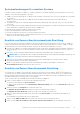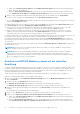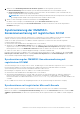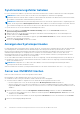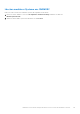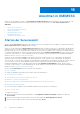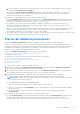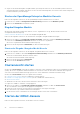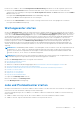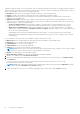Users Guide
Table Of Contents
- OpenManage Integration for Microsoft System Center Version 7.2.1 for System Center Configuration Manager and System Center Virtual Machine Manager Unified User’s Guide
- Einführung in OMIMSSC
- OMIMSSC Komponenten
- Systemanforderungen für OMIMSSC
- Bereitstellen OMIMSSC
- OMIMSSC-Lizenzierung
- Registrieren der Microsoft-Konsole in OMIMSSC
- Verwalten von OMIMSSC und seiner Komponenten
- Backup und Wiederherstellung der OMIMSSC Appliance
- Deinstallieren von OMIMSSC
- Aktualisierung von OMIMSSC für SCVMM
- Neustart des OMIMSSC-Geräts
- Abmelden vom OMIMSSC-Gerät
- Verwalten von Profilen
- Ermitteln von Geräten und Synchronisieren von Servern mit der MSSC-Konsole
- Ermitteln von Geräten in OMIMSSC
- Geräteermittlung in der OMIMSSC-Konsolenerweiterung für SCCM
- Geräteerkennung in der OMIMSSC-Konsolenerweiterung für SCVMM
- Systemanforderungen für verwaltete Systeme
- Ermitteln von Servern über die automatische Ermittlung
- Ermitteln von Servern über die manuelle Ermittlung
- Ermitteln von MX7000 Modularsystemen mit der manuellen Ermittlung
- Synchronisierung der OMIMSSC-Konsolenerweiterung mit registriertem SCCM
- Synchronisierungsfehler beheben
- Anzeigen des Systemsperrmodus
- Server aus OMIMSSC löschen
- Ermitteln von Geräten in OMIMSSC
- Ansichten in OMIMSSC
- Betriebsvorlage verwalten
- Vordefinierte Betriebsvorlage
- Informationen zur Konfiguration des Referenzservers
- Erstellen einer Betriebsvorlage von Referenzservern
- Erstellen einer Betriebsvorlage aus Referenzmodularsystemen
- Anzeigen der Betriebsvorlage
- Betriebsvorlage ändern
- Konfigurieren von systemspezifischen Werten (Poolwerte) unter Verwendung der Betriebsvorlage auf mehreren Servern
- Betriebsvorlage löschen
- Zuweisen von Betriebsvorlage und Ausführen der Kompatibilitätsprüfung von Betriebsvorlage für Server
- Bereitstellen einer Betriebsvorlage auf Servern
- Betriebsvorlage für modulare Systeme zuweisen
- Betriebsvorlage für ein modulares System bereitstellen
- Aufheben der Zuweisung der Betriebsvorlage
- Informationen zur Konfiguration des modularen Systems
- Vorbereiten für die Bereitstellung des Betriebssystems
- Informationen zum WinPE-Image
- Vorbereiten der Betriebssystembereitstellung auf der SCCM-Konsole
- Vorbereiten der Bereitstellung eines Betriebssystems, das kein Windows ist
- Erstellen von Clustern mithilfe der Betriebsvorlage
- Firmware-Aktualisierung in OMIMSSC
- Infos zu Aktualisierungsgruppen
- Info zu Aktualisierungsquellen
- Integration mit dem Dell EMC Repository Manager (DRM)
- Abfragehäufigkeit einstellen
- Anzeigen und Aktualisieren des Gerätebestands
- Anwendung von Filtern
- Aktualisieren und Zurückstufen von Firmwareversionen mithilfe der Methode "Aktualisierung ausführen"
- Verwalten von Geräten in OMIMSSC
- Geräte bereitstellen von OMIMSSC
- Workflow für Bereitstellungsszenarien
- Bereitstellen des Windows-Betriebssystems mithilfe der OMIMSSC-Konsolenerweiterung für SCCM
- Bereitstellen des Hypervisor-Betriebssystems mit der OMIMSSC-Konsolenerweiterung für SCVMM
- Erneutes Bereitstellen des Windows-Betriebssystems OMIMSSC
- Bereitstellen eines anderen Betriebssystems als Windows mit OMIMSSC-Konsolenerweiterungen
- Erstellen von Storage Spaces Direct-Clustern mit vordefinierten Betriebsvorlage
- Workflow für die Wartung von Geräten
- Workflow für Bereitstellungsszenarien
- Konfiguration und Bereitstellung
- Anwendungsfälle
- Erstellen von Betriebsvorlagen
- Installationsordner
- Zuweisen von Betriebsvorlagen
- Bereitstellen von Betriebsvorlagen
- Windows-Komponente für die OMIMSSC-Konsolenerweiterung für SCCM
- Windows-Komponente für die OMIMSSC-Konsolenerweiterung für SCVMM
- Nicht-Windows-Komponente für die OMIMSSC-Konsolenerweiterung für SCCM/SCVMM
- Ermittlung in einem registrierten MSSC
- Importieren von Serverprofilen
- Serverprofil exportieren
- Anzeigen von LC-Protokollen
- Erfassen von LC-Protokollen
- Teilersetzung
- Abfrage und Benachrichtigung
- iDRAC starten
- Starten Sie das Eingabe-/Ausgabe-Modul
- Beheben von Synchronisierungsfehlern
- Synchronisieren Sie OMIMSSC mit der registrierten Microsoft-Konsole.
- Bereitstellung von Azure Stack HCI-Cluster
- Szenarien zur Fehlersuche
- Ressourcen für die Verwaltung von OMIMSSC
- Überprüfen der Berechtigungen für die Verwendung der OMIMSSC-Konsolenerweiterung für SCCM
- Überprüfen der PowerShell-Berechtigungen für die Verwendung der OMIMSSC-Konsolenerweiterung für SCVMM
- Installations- und Aktualisierungsszenarien in OMIMSSC
- Registrierungsfehler
- Fehler bei der Testverbindung
- Fehler beim Herstellen der Verbindung zur OMIMSSC-Konsolenerweiterung für SCVMM
- Fehler beim Zugriff auf die Konsolenerweiterung nach der Aktualisierung von SCVMM R2
- IP-Adresse nicht dem OMIMSSC-Gerät zugewiesen
- SCVMM stürzt während des Importierens der OMIMSSC-Konsolenerweiterung ab
- Fehler bei der Anmeldung an OMIMSSC-Konsolenerweiterungen
- SC2012 VMM SP1 stürzt während der Aktualisierung ab
- OMIMSSC Admin-Portal-Szenarien
- Szenarien für Ermittlung, Synchronisierung und Inventarisierung in OMIMSSC
- Fehler beim Ermitteln der Server
- Ermittelte Server werden nicht der Sammlung "Alle Dell Lifecycle Controller Server" hinzugefügt
- Fehler beim Ermitteln der Server aufgrund falscher Anmeldeinformationen
- Erstellung einer falschen VRTX-Gehäusegruppe nach der Servererkennung
- Synchronisierung von Hostservern mit registriertem SCCM nicht möglich
- Leere Cluster-Aktualisierungsgruppe wird bei automatischer Ermittlung oder Synchronisierung nicht gelöscht
- Fehler beim Ausführen von auf Wartungstasks bezogenen Tasks auf neu erkannten Servern
- Generische Szenarien in OMIMSSC
- Firmwareupdateszenarien in OMIMSSC
- Aktualisierungsquelle kann nicht erstellt werden
- Fehler bei der FTP-Verbindung bei Verwendung der Standard-Aktualisierungsquelle des Systems
- Fehler bei der Testverbindung für lokale Aktualisierungsquelle
- Fehler beim Erstellen der DRM-Aktualisierungsquelle
- Fehler beim Erstellen des Repositorys während der Firmware-Aktualisierung
- Fehler beim Anzeigen des Vergleichsberichts nach dem Aktualisieren oder der Migration von OMIMSSC
- Fehler beim Aktualisieren der Firmware von Clustern
- Fehler bei der Firmware-Aktualisierung wegen belegter Job-Warteschlange
- Fehler bei der Firmware-Aktualisierung unter Verwendung der DRM-Aktualisierungsquelle
- Firmware-Aktualisierung für Komponenten unabhängig von der Auswahl
- Fehler beim Anzeigen der neuesten Inventarinformationen nach einem Firmwareupdate
- Benutzerdefinierte Aktualisierungsgruppe kann nicht gelöscht werden
- Fehler beim Aktualisieren des WinPE-Images
- Ändern der Glockenfarbe der Statusabfragen und Benachrichtigungen nach der Aktualisierung der Häufigkeit
- Betriebssystembereitstellungsszenarien in OMIMSSC
- Serverprofilszenarien in OMIMSSC
- LC-Protokollszenarien in OMIMSSC
- Anhang
- Anhang 2
- Zugriff auf Dokumente von der Dell EMC Support-Website
6. Wählen Sie unter Ermittlungsmethoden für modulare Systeme eine der folgenden Optionen aus:
● Einfache Ermittlung: Ermittelt modulare Systeme und auch die Anzahl der Server im modularen System.
● Umfassende Ermittelung: Erkennt modulare Systeme und Geräte, die im modularen System vorhanden sind, wie
Eingabe/Ausgabe-Modulen (IOM) und Speichergeräten.
ANMERKUNG: Stellen Sie für eine umfassende Ermittlung des MX7000 und seiner Komponenten sicher, dass der
PowerEdge MX7000 und alle seine Komponenten mit IPv4-Adresse aktiviert sind.
7. Geben Sie einen eindeutigen Jobnamen an und klicken Sie auf Fertig stellen.
Um diesen Job zu verfolgen, ist standardmäßig die Option Zur Jobliste wechseln ausgewählt.
Erweitern Sie den Ermittlungsjob in Job- und Protokollcenter, um den Fortschritt des Jobs auf der Registerkarte
Ausführen anzuzeigen.
Synchronisierung der OMIMSSC-
Konsolenerweiterung mit registriertem SCCM
Sie können alle Server (Hosts und nicht zugewiesene) von registrierten SCCM zu OMIMSSC synchronisieren. Außerdem
erhalten Sie nach der Synchronisierung die neuesten Firmware-Bestandsinformationen zu den Servern.
Stellen Sie vor dem Synchronisieren von OMIMSSC und der registrierten SCCM-Konsole sicher, dass die folgenden
Voraussetzungen erfüllt sind:
● Informationen zum Standard-iDRAC-Anmeldeprofil für Server enthalten.
● Aktualisieren Sie die Dell Default Collection, bevor Sie OMIMSSC mit SCCM synchronisieren. Wenn jedoch ein nicht
zugewiesener Server in SCCM ermittelt wird, wird er der Sammlung Dell-Server importieren hinzugefügt. Fügen Sie zum
Hinzufügen dieses Servers zur Dell Default Collection die iDRAC-IP-Adresse des Servers auf der OOB-Seite hinzu.
● Stellen Sie sicher, dass in SCCM keine doppelten Einträge von Geräten vorhanden sind.
Nach der Synchronisierung von OMIMSSC mit SCCM wird, wenn das Gerät nicht in SCCM vorhanden ist, die Sammlung Alle
Dell Lifecycle Controller-Server und die Sammlung Dell-Server importieren unter Gerätesammlungen erstellt, und der
Server wird der entsprechenden Gruppe hinzugefügt.
Synchronisierung der OMIMSSC-Konsolenerweiterung mit
registriertem SCVMM
Sie können alle Hyper-V-Hosts, Hyper-V-Host-Cluster, modulare Hyper-V-Hosts und nicht zugewiesene Server von SCVMM-
Konsolen mit der OMIMSSC-Konsolenerweiterung für SCVMM synchronisieren. Außerdem erhalten Sie nach der
Synchronisierung die neuesten Firmware-Bestandsinformationen zu den Servern.
Berücksichtigen Sie Folgendes, bevor Sie OMIMSSC mit SCVMM synchronisieren:
● Informationen zum Standard-iDRAC-Anmeldeprofil für Server enthalten.
● Wenn der Baseboard Management Controller (BMC) des Hostservers nicht mit der iDRAC-IP-Adresse konfiguriert ist,
können Sie den Hostserver nicht mit OMIMSSC synchronisieren. Konfigurieren Sie daher BMC in SCVMM (weitere
Informationen finden Sie im MSDN-Artikel unter technet.microsoft.com), und synchronisieren Sie dann OMIMSSC mit
SCVMM.
● Da SCVMM sehr viele Hosts in der Umgebung unterstützt, ist die Synchronisierung ein zeitintensiver Vorgang.
Synchronisieren mit registrierter Microsoft-Konsole
Führen Sie den folgenden Schritt aus, um in der Microsoft-Konsole verwaltete Server zu OMIMSSC hinzuzufügen:
Klicken Sie in OMIMSSC auf Konfiguration und Bereitstellung, klicken Sie auf Serveransicht und klicken Sie dann auf Mit
OMIMSSC synchronisieren, um alle Hosts zu synchronisieren, die im registrierten MSSC des OMIMSSC-Geräts aufgelistet
sind.
Ermitteln von Geräten und Synchronisieren von Servern mit der MSSC-Konsole
43